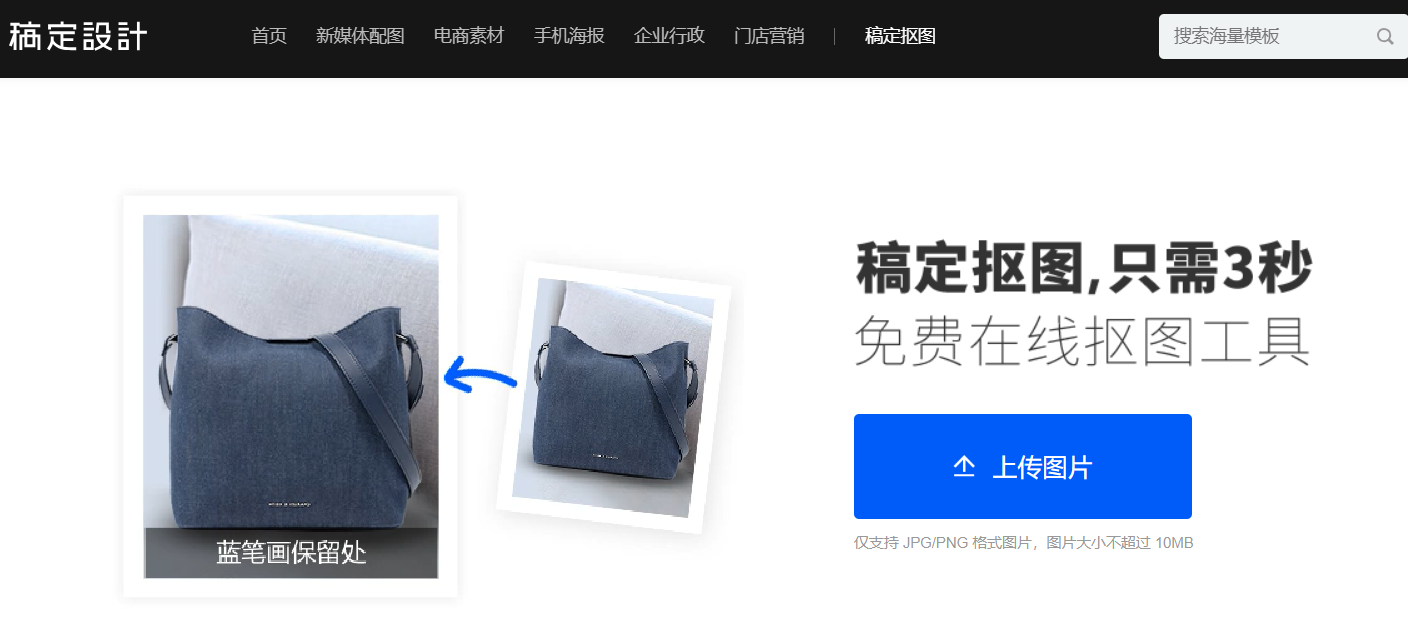【图】ps怎样抠图到另一张图像?ps抠图到另一张图的方法
2019-09-02 17:18关于“ps怎样抠图到另一张图像”这个问题,是被很多设计师小白问到的,可能对于熟练的设计师来说,ps的各项功能很多都是随手就来,但是对于刚接触ps的初学者来说,可能还有很多疑问,比如,ps怎么抠图到另一张图,下面我们就来了解一下。
ps怎样抠图到另一张图中步骤如下:
1、打开PS,把需要用到的图片长按左键拖到PS中;
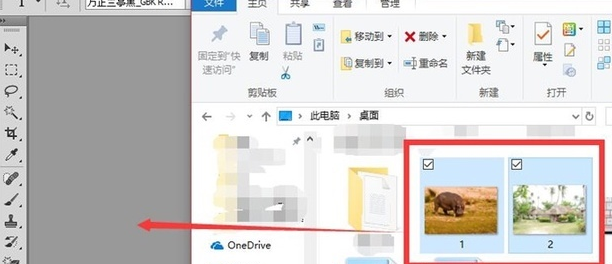
(图片来源于网络)
2、可以看见PS中现在有两个图片,目标是把图片1中的动物放入图片2中;
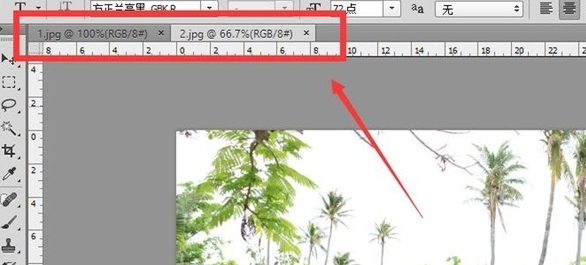
(图片来源于网络)
3、选择如图的“快速选择”工具,如果和图中不一样,可以鼠标左键长按,在弹出的选项栏中选择图上的工具;
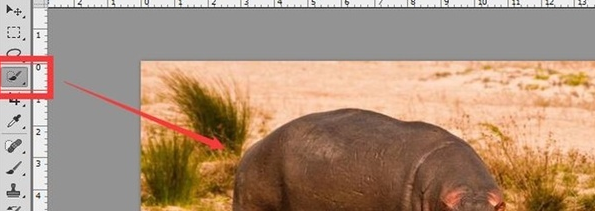
(图片来源于网络)
4、使用“快速选择”工具在目标上拖动选中选择范围,在上方可以选择扩大或减小选择范围。选完后如图所示有虚线包围;
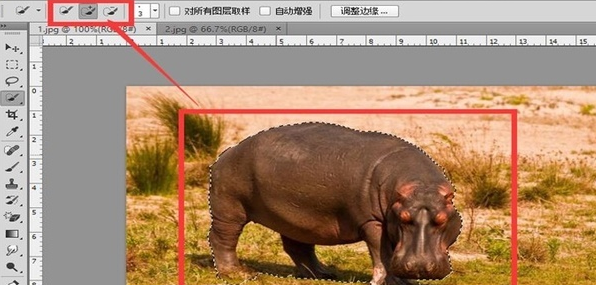
(图片来源于网络)
5、可以看到动物腿部有一部分多余,这时选择上方的有小小的带“-”的画笔形状的工具,按住在不需要的区域上拖动,取消掉这些多余的区域;
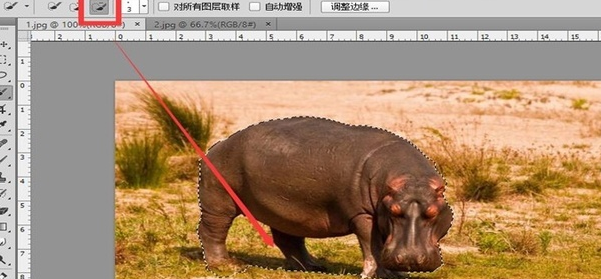
(图片来源于网络)
6、完成后效果如图,虚线包围的区域已经被选中,按“CRTL”+"C",再按“CTRL”+“V”,将选中的区域复制成单独的图层;
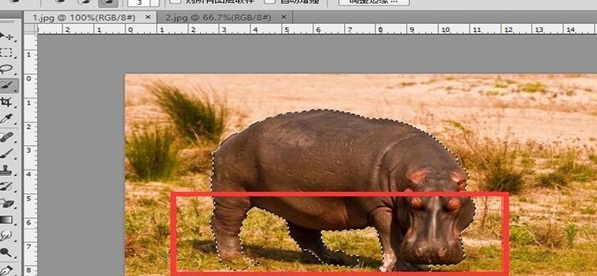
(图片来源于网络)
7、将抠图后的动物移到图2中,调整动物的位置让它更加自然。这样就完成了一次抠图。

(图片来源于网络)
就是这么简单的流程就可以制作ps抠图抠到另一张图上去,朋友们就可以根据自己喜好进行制作了,其实很多抠图软件的操作步骤都与天天P图的步骤是一样的。
看完以上抠图过程是不是感觉很复杂, 步骤很多。下面小编告诉你其实有更简单方便的抠图工具,那就是稿定抠图。只需要简单的涂抹就可以可以进行抠图。
点击下图,进入稿定抠图页面:
热门文章推荐:
接下来看看